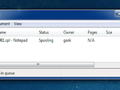Apple vốn có giải pháp AirPrint dành cho iPad với các máy in thích hợp. Tuy nhiên, nếu bạn không có các máy in ấy, bạn có thể sử dụng các giải pháp khác.
AirPrint
Đây là cách thức dễ dàng nhất để in ấn từ thiết bị iOS bất kỳ, trong đó có iPad. Chúng ta sẽ sử dụng một máy in có hỗ trợ AirPrint. AirPrint là một công nghệ mà các nhà sản xuất máy in có thể tích hợp vào trong thiết bị của họ, vì vậy bạn không phải cài đặt trình điều khiển bổ sung (driver) để iPad có thể “nói chuyện” với máy in.
Ngày nay, hầu hết các máy in đều hỗ trợ AirPrint. Để kiểm tra xem máy in của bạn có phải là loại AirPrint hay không, hoặc để tìm mua một chiếc, bạn hãy kiểm tra danh sách này. Để in một tài liệu, trang web, email hay bất cứ thứ gì khác từ iPad của bạn, hãy làm như sau:
- Kết nối iPad và máy in của bạn với cùng một mạng Wi-Fi
- Tìm tài liệu, trang web hoặc email mà bạn muốn in
- Nhấp vào nút chia sẻ (thường ở trên cùng hoặc dưới cùng của màn hình) rồi bấm Print.
- Tên máy in sẽ xuất hiện, nếu bạn có nhiều máy in AirPrint trong mạng, hãy chọn máy in mà bạn mong muốn từ danh sách.
Các giải pháp thay thế AirPrint
Nếu không có máy in AirPrint, bạn có thể sử dụng một số giải pháp phần mềm và đám mây.
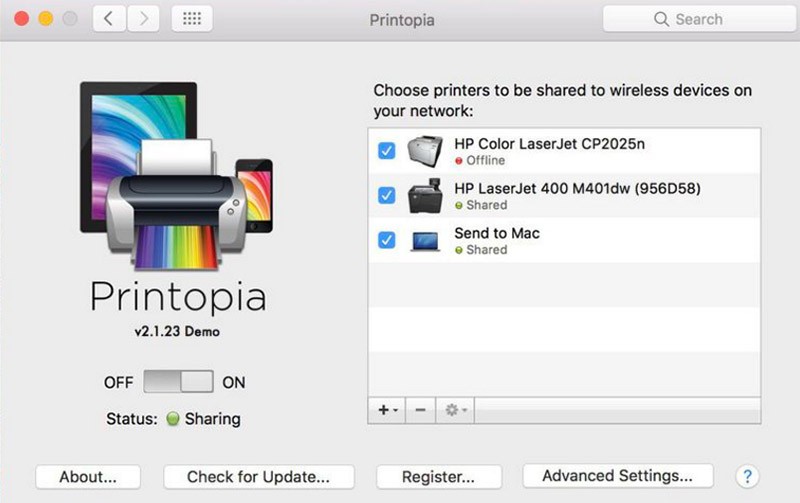
Printopia là một phương án khá phổ biến. Bạn cài đặt phần mềm này vào máy tính chạy hệ điều hành MacOS. Nó cho phép bạn in ấn thông qua Wi-Fi bằng cách sử dụng máy Mac như là một công cụ trung gian, định tuyến các file từ iPad đến máy in. Với giải pháp này, chúng ta sẽ không cần phải cài đặt ứng dụng trên iPad. Chỉ cần cài Printopia trên máy Mac và lựa chọn máy in trong quá trình cài đặt.
Có nhiều phần mềm khác làm được điều tương tự. Nhưng Printopia là phần mềm mà chúng tôi đã thử nghiệm thành công. Bạn có thể dùng thử miễn phí trong một thời gian. Mức giá để có phiên bản đầy đủ là 20 USD (tương đương 450 nghìn đồng).
Sử dụng giải pháp đám mây
Google Cloud Print là một giải pháp tuyệt vời cho những người dùng đang gắn liền với hệ sinh thái của Google. Nó cho phép người dùng in ấn với các máy in không phải loại AirPrint, bằng cách chia sẻ thông qua máy Mac hoặc PC. Bạn có thể cài đặt Google Cloud Print thông qua trình duyệt Google Chrome.

- Mở Google Chrome trên PC hoặc máy Mac, nhấp vào dấu ba chấm ở trên cùng bên phải, sau đó chuyển tới thực đơn Settings (Cài đặt)
- Cuộn xuống dưới cho đến khi bạn nhìn thấy Google Cloud Print, sau đó nhấp vào “Manage” (nếu bạn chưa đăng nhập vào tài khoản Google, hãy đăng nhập)
- Nếu máy in không phải là máy in mạng, nhưng đang kết nối trực tiếp với máy tính, hãy lựa chọn “Classic Printers”.
- Chọn “Add Printers”, rồi bấm chọn vào máy in mà bạn muốn cài đặt
- Sau khi hoàn tất bước trên, nhấp tiếp vào Add Printer. Bạn sẽ nhìn thấy một thông điệp hiển thị: “Thanks, you’re ready to go!”.
Lưu ý rằng mặc dù hướng dẫn này dành cho iPad, các giải pháp này cũng hoạt động với thiết bị iOS khác như iPhone.
Theo CNET